win10开机显示rundll无法找到入口的解决方法 为什么win10开机显示rundll无法找到入口
更新时间:2023-04-20 17:58:55作者:yang
一位网友留言说自己遇到win10系统开机总显示rundll无法找到入口,试了很多种方法都没办法解决,到底是为什么呢?这可能和系统服务设置有关系,针对这个问题,下文教程分享一招解决方法给大家。
方法一:
1、遇到这样的问题,只要在开始→运行中输入:
msconfig →确定(或者按回车键)打开系统配置。
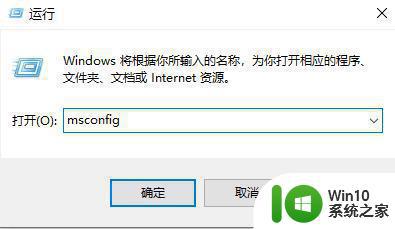
2、在常规选项卡下→勾选诊断启动→确定;
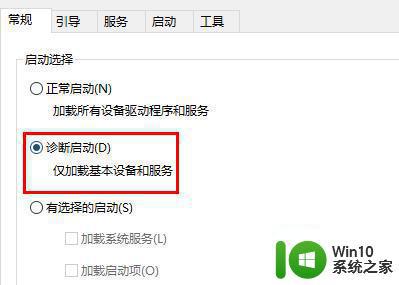
3、重启电脑,如果出错的提示不出现了,那就是启动项的问题→
定位到启动→逐一找到故障启动项→取消选中对勾→确定→问题得以解决,
如果不确定选择全部禁用→确定也可以解决问题(随机启动项越少,开机越快)。
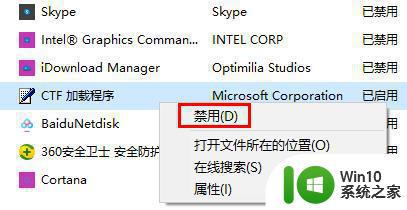
按照教程步骤禁用相关服务后,win10系统开机又恢复正常了,有相同需求的小伙伴快来学习。
win10开机显示rundll无法找到入口的解决方法 为什么win10开机显示rundll无法找到入口相关教程
- win10找不到入口点dllregisterserver修复方法 win10找不到入口点dllregisterserver怎么办
- win10找不到入口点dllregisterserver怎么解决 win10无法找到入口点dllregisterserver怎么处理
- win10插入U盘显示错误提示“USB端口上的电涌”解决方法 win10插入U盘显示错误提示“USB端口上的电涌”怎么办
- win10开机显示0xc00000e9两种解决方法 win10开机显示0xc00000e9的原因是什么
- win10打开程序找不到有效的java虚拟机怎么办 win10打开程序提示找不到有效的java虚拟机解决方法
- win10开机显示找不到启动设备怎么解决 修复win10找不到启动设备3f0方法
- win10连接惠普打印机显示“输入码无效”的处理方法 win10连接惠普打印机显示“输入码无效”如何解决
- 教你找到win10设备管理器端口的方法 为什么win10设备管理器找不到端口
- 耳机插入win10电脑有显示但没声音的解决方法 为什么win10电脑插耳机听不到声音
- win10开机显示器无信号的处理方法 win10电脑主机开机正常但显示器无信号是什么原因
- Win10为什么总是弹出未插入扬声器或耳机窗口 Win10未插入扬声器或耳机窗口的解决方法
- 笔记本显示无法找到输出设备 Windows10无法播放声音的解决方法
- 蜘蛛侠:暗影之网win10无法运行解决方法 蜘蛛侠暗影之网win10闪退解决方法
- win10玩只狼:影逝二度游戏卡顿什么原因 win10玩只狼:影逝二度游戏卡顿的处理方法 win10只狼影逝二度游戏卡顿解决方法
- 《极品飞车13:变速》win10无法启动解决方法 极品飞车13变速win10闪退解决方法
- win10桌面图标设置没有权限访问如何处理 Win10桌面图标权限访问被拒绝怎么办
win10系统教程推荐
- 1 蜘蛛侠:暗影之网win10无法运行解决方法 蜘蛛侠暗影之网win10闪退解决方法
- 2 win10桌面图标设置没有权限访问如何处理 Win10桌面图标权限访问被拒绝怎么办
- 3 win10关闭个人信息收集的最佳方法 如何在win10中关闭个人信息收集
- 4 英雄联盟win10无法初始化图像设备怎么办 英雄联盟win10启动黑屏怎么解决
- 5 win10需要来自system权限才能删除解决方法 Win10删除文件需要管理员权限解决方法
- 6 win10电脑查看激活密码的快捷方法 win10电脑激活密码查看方法
- 7 win10平板模式怎么切换电脑模式快捷键 win10平板模式如何切换至电脑模式
- 8 win10 usb无法识别鼠标无法操作如何修复 Win10 USB接口无法识别鼠标怎么办
- 9 笔记本电脑win10更新后开机黑屏很久才有画面如何修复 win10更新后笔记本电脑开机黑屏怎么办
- 10 电脑w10设备管理器里没有蓝牙怎么办 电脑w10蓝牙设备管理器找不到
win10系统推荐
- 1 电脑公司ghost win10 64位专业免激活版v2023.12
- 2 番茄家园ghost win10 32位旗舰破解版v2023.12
- 3 索尼笔记本ghost win10 64位原版正式版v2023.12
- 4 系统之家ghost win10 64位u盘家庭版v2023.12
- 5 电脑公司ghost win10 64位官方破解版v2023.12
- 6 系统之家windows10 64位原版安装版v2023.12
- 7 深度技术ghost win10 64位极速稳定版v2023.12
- 8 雨林木风ghost win10 64位专业旗舰版v2023.12
- 9 电脑公司ghost win10 32位正式装机版v2023.12
- 10 系统之家ghost win10 64位专业版原版下载v2023.12